在WPS文档中嵌入视频的步骤如下: 1. 打开你的WPS文档,点击插入选项卡。 2. 寻找并点击媒体或视频按钮,通常它位于插图、图片或符号下方。 3. 选择“本地视频”(如果你有存储在电脑上的视频)或“在线视频”(如需从网络加载)。 4. 浏览并选中你想要插入的视频文件,然后点击“插入”或者确认按钮。 5. 视频会以默认模式播放,你可以调整其大小、位置和播放设置等。 确保所有操作都在编辑模式下进行,以便保持文档结构清晰。
1、 先打开WPS文档,进入到内容页面中
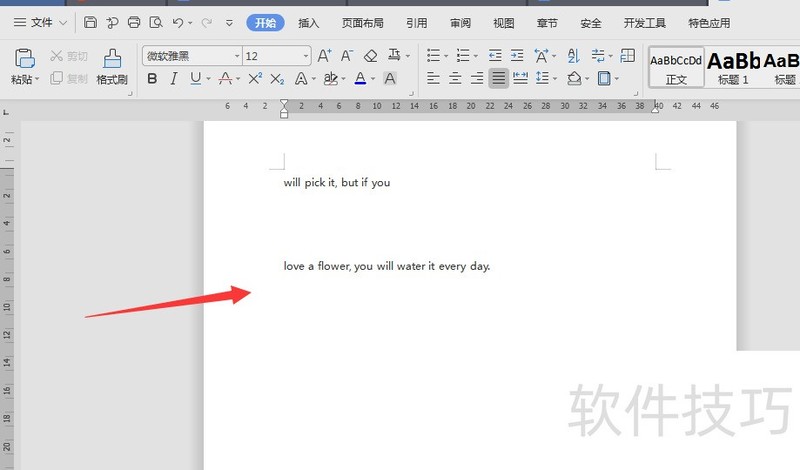
2、 然后选择打开菜单栏中的插入,如图
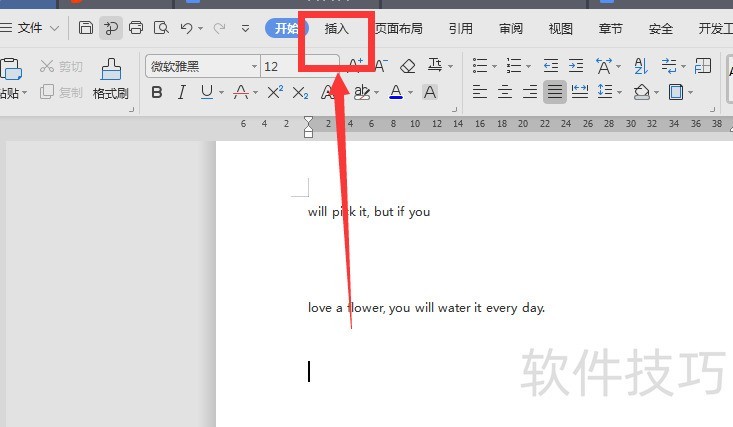
3、 在插入属性栏中,找到如图位置的插入附近命令选项,将其打开

4、 选择需要插入的视频文件,如图,选中视频然后打开
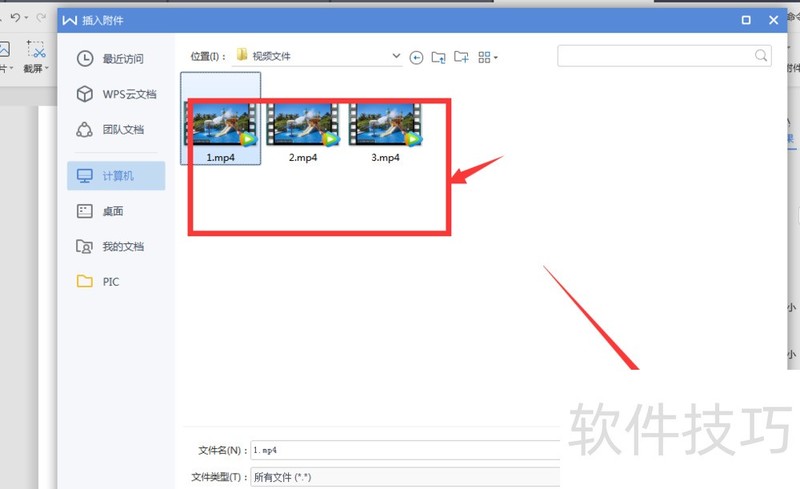
5、 这样就将视频文件放入到了文档中
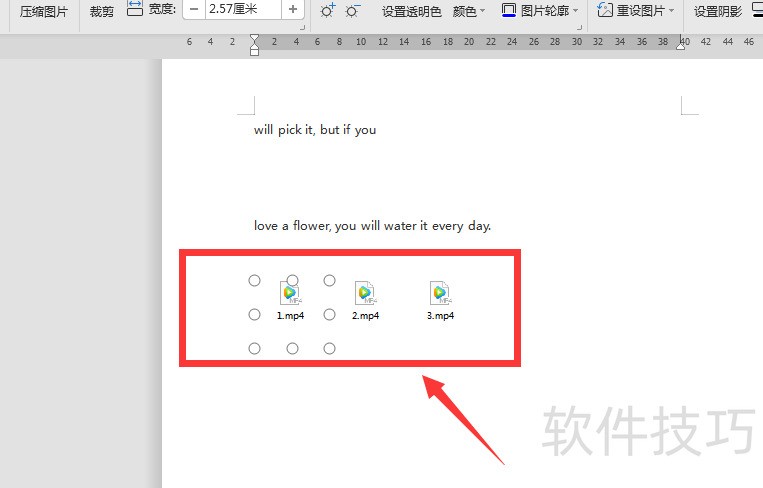
文章标题:如何将视频置入到WPS文档中
文章链接://www.hpwebtech.com/jiqiao/203479.html
为给用户提供更多有价值信息,ZOL下载站整理发布,如果有侵权请联系删除,转载请保留出处。
- 上一问:wps表格怎么求平均值
- 下一问:office2013电话激活具体步骤
相关软件推荐
其他类似技巧
- 2024-08-16 21:00:02如何将视频置入到WPS文档中
- 2024-08-16 20:57:02wps表格怎么求平均值
- 2024-08-16 20:56:01wps文字如何进行当前页打印
- 2024-08-16 20:50:02wps表格怎样合并两列内容
- 2024-08-16 20:49:02WPS2019如何设置好看的背景
- 2024-08-16 20:48:01如何计算债卷发行价格
- 2024-08-16 20:47:02wps表格怎么插入折线统计图
- 2024-08-16 20:43:02如何在WPS文字中多页表格固定顶端标题
- 2024-08-16 20:42:01wps表格里数值如何四舍六入五成双保留2位小数
- 2024-08-16 20:41:02如何在wps中创建剪去单角的正方形
金山WPS Office软件简介
WPS大大增强用户易用性,供用户根据特定的需求选择使用,并给第三方的插件开发提供便利。ZOL提供wps官方下载免费完整版。软件特性:办公, 由此开始新增首页, 方便您找到常用的办公软件和服务。需要到”WPS云文档”找文件? 不用打开资源管理器, 直接在 WPS 首页里打开就行。当然也少不了最近使用的各类文档和各种工作状... 详细介绍»









